- Հեղինակ Lauren Nevill [email protected].
- Public 2023-12-16 18:52.
- Վերջին փոփոխված 2025-01-23 15:20.
Հաճախ անհրաժեշտ է էջը պահպանել որոշակի կայքից, որպեսզի այն այն դիտի ինտերնետում միացած սարքի վրա: Բացի այդ, նման գործողությունը կարող է պահանջվել, նույնիսկ եթե հետագայում էջը կվերանա կայքից:
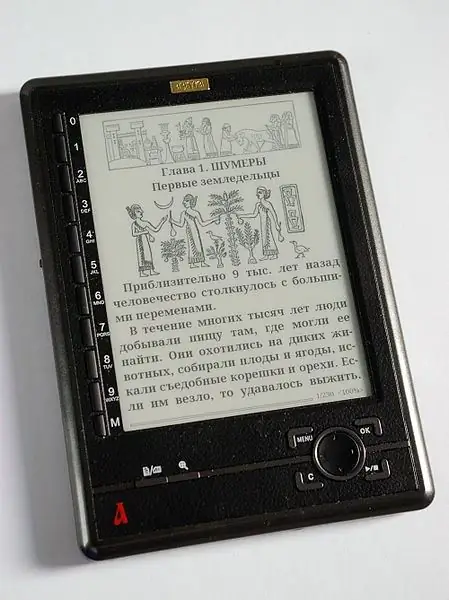
Հրահանգներ
Քայլ 1
Միայն տեքստային սարքում էջ կարդալու համար անցեք էջը ցանկացած դիտարկիչում և այնուհետև Էջը կամ Ֆայլ ընտրացանկից ընտրեք Save As: Բացվող ընտրացանկից ընտրեք Text File կամ նմանատիպ այլ տարբերակ: Firefox զննարկիչը որպես ֆայլի անուն կառաջարկի այն անունը, որի տակ այն պահվում է սերվերում, Opera- ում կամ IE- ում `էջի վերնագիր: Եթե ձեր սարքն աջակցում է միայն լատինական ֆայլերի անուններին, մուտքագրեք նոր անուն: Պահեք ֆայլը և այն վերափոխեք այն կոդավորմանը, որը սարքն աջակցում է: Linux- ում դա անելու համար կարող եք օգտագործել KWrite ծրագիրը:
Քայլ 2
Էջը որպես HTML ֆայլ պահպանելու համար հետևեք նույն քայլերին, այնուամենայնիվ, բացվող ընտրացանկից ընտրեք «HTML ֆայլ» կամ նմանատիպ այլ տարբերակներ:
Քայլ 3
Երբեմն անհրաժեշտ է էջը պահպանել դրա վրա տեղադրված պատկերների հետ միասին: Իհարկե, դա կարելի է անել նաև ձեռքով ՝ յուրաքանչյուր պատկեր առանձին խնայելով: Բայց այդպիսի գործողությունը շատ ժամանակ կպահանջի, բացի այդ, դրա մեջ գտնվող նկարների հղումները գուցե անհրաժեշտ լինի խմբագրել, որպեսզի դրանք մատնանշեն տեղական ֆայլերը: Բացվող ցուցակից ընտրեք «HTML ֆայլ պատկերներով», և այս գործողությունը կկատարվի ինքնաբերաբար: Պատկերների համար կստեղծվի առանձին թղթապանակ, և զննարկիչը համապատասխանաբար կվերափոխի ֆայլի բոլոր հղումները: Ֆայլը մի մեքենայից մյուսը տեղափոխելը պետք է իրականացվի այս թղթապանակի և դրա ամբողջ բովանդակության հետ միասին (ցանկության դեպքում ՝ արխիվի տեսքով): Savingանկալի է (բայց ոչ անհրաժեշտ) դիտել խնայողության արդյունքը նույն զննարկչում, որով ստեղծվել է:
Քայլ 4
Էջի պարունակությունը պատկերների հետ մեկ ֆայլում պահելու համար օգտագործեք «Վեբ արխիվ (մեկ ֆայլ») կամ նման այլ անվանում: Արդյունքում ստացված ֆայլը կունենա MHT ընդլայնում: Itանկալի է նաև այն դիտել այն նույն զննարկչում, որում այն կա: ստեղծվել է).
Քայլ 5
Հրամանի տողի միջոցով HTML էջ կամ այլ առարկա կայքից փրկելու համար օգտագործեք cross-platform wget ծրագիրը:






